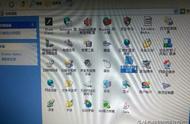浏览器是用户浏览网页必用程序之一,windows系统字带的IE浏览器就是我们最常见的浏览器,目前浏览器众多,根据用户喜欢,与喜好不同,不同用户喜欢在电脑中同时安装多个浏览器,那么如何将自己喜欢的浏览器设置成默认浏览器呢?下面就来与大家分享下如何设置默认浏览器的方法。
首先:点击开始菜单,然后你应该选择的是默认程序

接下来就是看都知道的选择设置默认程序了

终于到了决择的时候了,现在就看你比较喜欢和习惯的是哪一个浏览器了,在这里小编比较习惯使用是的谷歌浏览器,所以我就选择了谷歌了

在右侧选中浏览器后,你会看到“将此程序设置为默认值(S)”的选项。没错就是它了,大胆的点下去吧!

然后你可以去设置程序的关联,一般我都是全选的,反正关联得多了才方便嘛

最后当然就是确定-〉确定,确定你的设置嘛,这就不用再说了吧!!!

那么现在设置默认浏览器完成了,希望帮得到你吧!!!
,